现在很多人给电脑安装上win11系统,但是按照之后很多人都不太会用,而且也不知道如何给win11固态硬盘分区,固态硬盘能够大大提升速度,给固态硬盘分区可以方便管理,还能将不同类型的文件...因此小编今天就给大家带来win11系统分盘的教程,我们一起来看看吧。
笔记本Win11硬盘分区教程
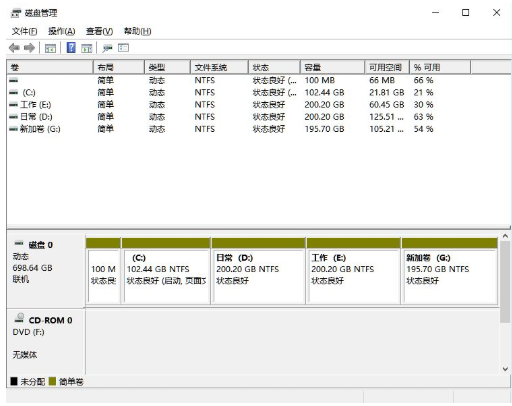
1、首先我们在计算机管理页面点击【存储】选项找到【磁盘管理】。
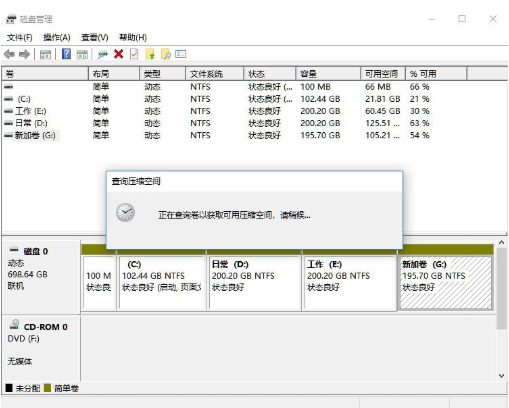
2、此时鼠标右键点击需要分区的磁盘,我们选择【压缩卷】功能。
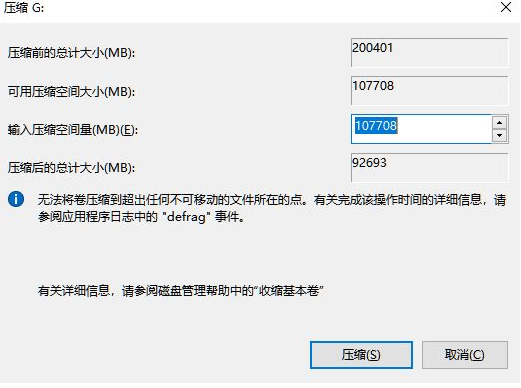
3、点击页面当中的【输入压缩空间量】输入自己想要设置的容量,完成后点击【压缩】。
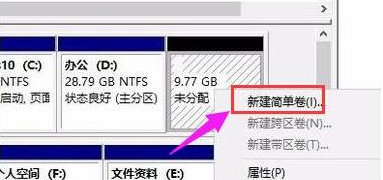
4、压缩完成我们可以看到下方出现了个黑色的区域就是未分配的容量,我们鼠标右键点击该位置,选择【新建简单卷】。
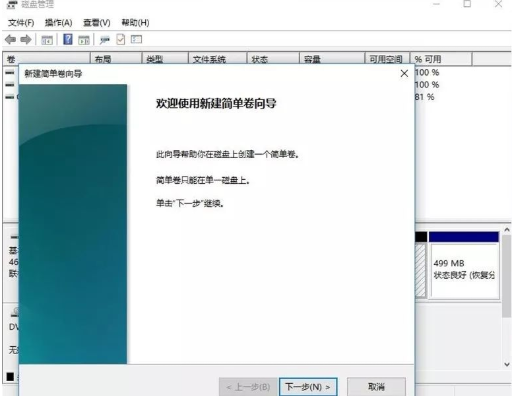
5、进入到新建卷的向导当中,点击下一步。
6、最后设置完成后就可以看到刚刚分区的磁盘了。
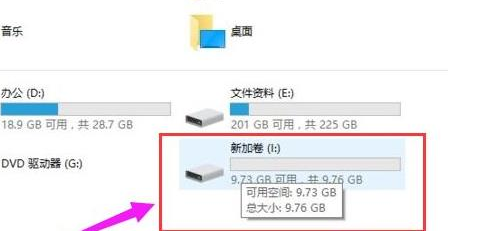
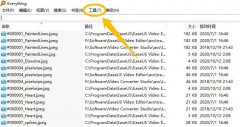 Everything如何启用HTTP服务器-Everything启用
Everything如何启用HTTP服务器-Everything启用
最近有很多在咨询小编Everything如何启用HTTP服务器?那么针对这个......
阅读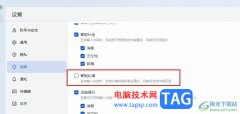 飞书关闭智能纠错功能的方法
飞书关闭智能纠错功能的方法
飞书是很多小伙伴在日常办公时都离不开的一款软件,在这款软......
阅读 皇帝成长计划2道德有什么用?
皇帝成长计划2道德有什么用?
皇帝成长计划2道德有什么用道德怎么样皇帝成长计划2游戏中道......
阅读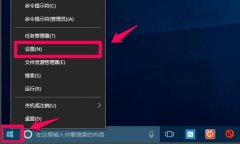 win10清理系统垃圾软件
win10清理系统垃圾软件
很多用户在使用电脑时都觉得不流畅,越来越卡,其实是随着使......
阅读 windows10系统电脑中chinanet登陆页面跳不出
windows10系统电脑中chinanet登陆页面跳不出
windows10系统电脑中chinanet登陆页面跳不出来解决方法win10系统都发......
阅读 Ghostwire:东京PC版将支持光
Ghostwire:东京PC版将支持光 掌上优衣库有运费险吗
掌上优衣库有运费险吗 丰田和日产计划在电动汽
丰田和日产计划在电动汽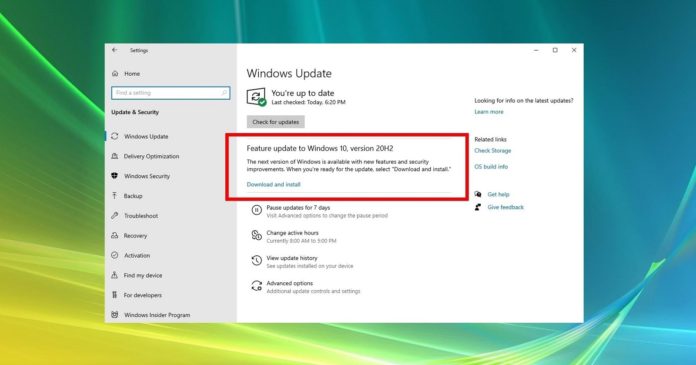 Windows10 October 2020更新可能
Windows10 October 2020更新可能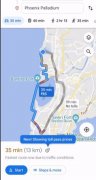 谷歌地图增加了更准确的
谷歌地图增加了更准确的 由于法律要求,Raspberry
由于法律要求,Raspberry  Microsoft准备关闭Internet E
Microsoft准备关闭Internet E 对于现在个人众多帐号密
对于现在个人众多帐号密 《死亡微笑1+2》配置要求
《死亡微笑1+2》配置要求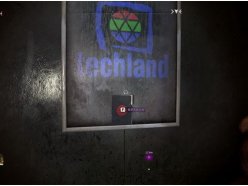 消逝的光芒2无限耐久度挂
消逝的光芒2无限耐久度挂 《饥荒联机版》饥饿值怎
《饥荒联机版》饥饿值怎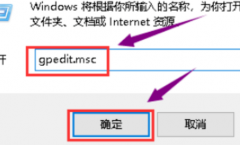 铭瑄hd6570驱动安装不上
铭瑄hd6570驱动安装不上 梅捷AMD显卡为什么这么便
梅捷AMD显卡为什么这么便 win10管理WiFi密码:日常应用
win10管理WiFi密码:日常应用 12a硒鼓加粉步骤图解详细
12a硒鼓加粉步骤图解详细 win7系统修复模式怎么操作
win7系统修复模式怎么操作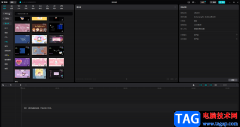 剪映专业版设置成满屏的
剪映专业版设置成满屏的 excel单元格显示01的教程
excel单元格显示01的教程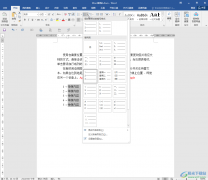 Word文档去除编号后制表符
Word文档去除编号后制表符 支付宝号意思介绍
支付宝号意思介绍 乐视超级手机乐max怎么样
乐视超级手机乐max怎么样 怎么通过MAC地址过滤防止
怎么通过MAC地址过滤防止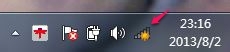 wifi密码忘了怎么办?
wifi密码忘了怎么办?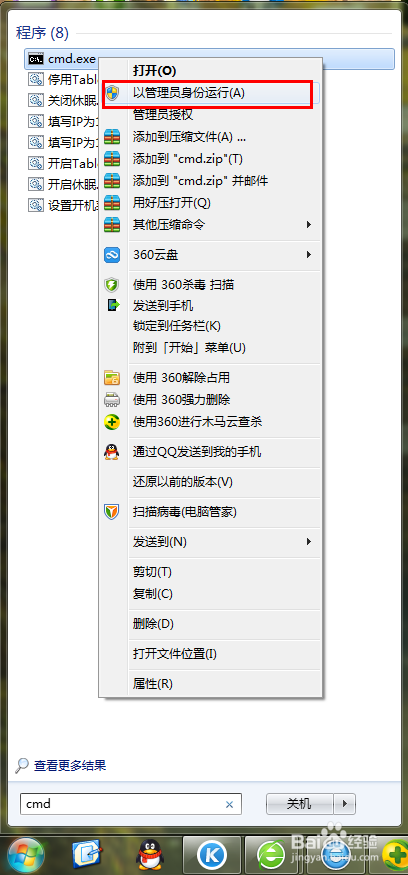
win7如何彻底清理c盘C盘瘦身工具,快速释放系统盘空间,提升电脑运行速度!给C盘减肥,让电脑秒变新机!不管是C盘D盘还是系统中的其他盘对我们来说都十分重要,操作win7电脑的过...
次阅读
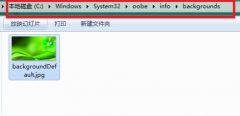
一般来说,我们的登录界面都是使用的windows默认的界面。因此很多朋友都不知道其实这个背景图片是可以更改的,只需要在注册表中新建相应的background的文件夹就可以了,下面就一起来看一下...
次阅读

win7以其稳定性和良好的兼容性一直深受大家的喜爱,但是很多小伙伴不知道原版win7系统在哪下载,今天小编带来了下载的方式,具体的下载地址下面一起来看看吧。...
次阅读
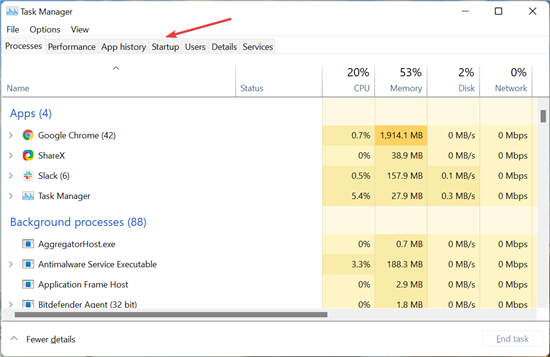
bull; 如果 Window 11 启动文件夹不起作用,您最喜欢的应用程序将不会在启动时加载,您必须手动启动每个应用程序。 bull; 问题可能是由于应用程序本身的问题、损坏的...
次阅读
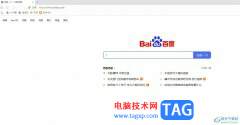
uc浏览器是一款免费网页浏览软件,可以在手机上或是电脑上使用,为用户带来了不错的上网服务,当用户在的电脑上安装了uc浏览器软件后,用来浏览网页时,会发现页面上显示出来的字体太...
次阅读
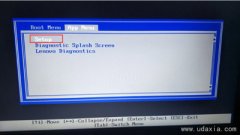
联想ThinkPad L380是一款搭载intel 酷睿第八代处理器的13.3寸笔记本。预装的是win10系统,但是还是有不少的用户喜欢win7系统,该笔记本采用的第八代酷睿CPU,在安装WIN7过程中USB设备不能使用,且...
次阅读
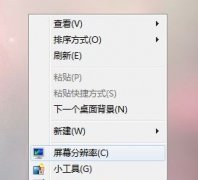
我们有时候会觉得自己设置的窗口颜色和外观不好用了,或者突然发现窗口颜色和外观被改变了,需要恢复默认设置,但是又不知道默认设置参数是什么,其实我们可以一键恢复默认,下面就一...
次阅读

惠普ELITEBOOK 1040 G3笔记本是一款搭载了intel酷睿第六代处理器的14英寸笔记本电脑。新推出的惠普笔记本电脑都预装了win10系统,不过还有不少的用户喜欢使用win7系统,因此很多用户都想把win10系...
次阅读
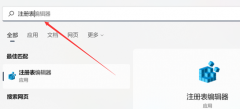
微软系统在win10开始就为大家加入了网络内容搜索功能,但是很多的用户并不是很喜欢这个功能而在在使用的时候也出现了很多的问题,所以今天就给你们带来了微软在win11系统搜索中加入网络...
次阅读
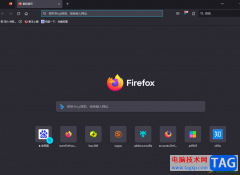
火狐浏览器是一款网页浏览软件,是大部分用户电脑上会选择安装的一款浏览器软件,当用户在火狐浏览器中浏览网页时,可以根据自己的需求来浏览网页,可是当标签页打开太多时,自然而然...
次阅读
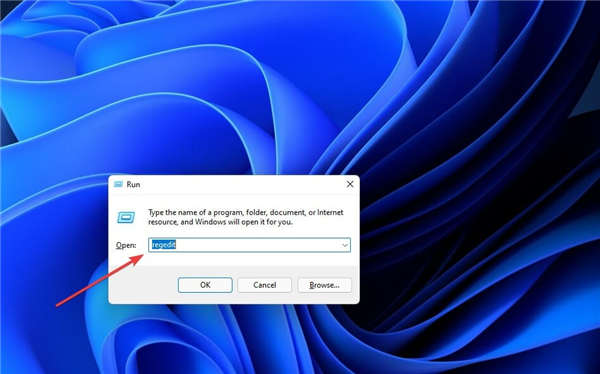
显卡是任何现代计算机或笔记本电脑的极其重要的组件。无论应用程序是什么,无论是具有高分辨率图形的重型游戏,还是具有超凡界面和功能的强大软件,都需要强大的显卡才能获得...
次阅读

自2020年1月14日开始,微软宣布正式停止对win7系统的支持,那么以后将不会对win7系统进行安全修复和更新。而继续使用win7系统将会极大的增加病毒和恶意软件攻击的风险,小编建议更新win10系统...
次阅读

微星GE72 6QD是一款搭载了intel酷睿第六代处理器17.3寸笔记本,新推出的微星GE72 6QD笔记本电脑都预装了win10系统,但是还有不少的用户喜欢使用win7系统,由于新机型采用UEFI模式,要修改BIOS(开启...
次阅读

最近一直有小伙伴们出现win7网络连接不上的问题?今天小编就为大家带来了win7网络连接不上解决办法。...
次阅读
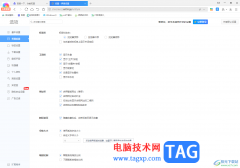
360极速浏览器是很多小伙伴都比较喜欢的一款浏览器,在我们的电脑上,一般都是需要安装一个浏览器的,通过浏览器可以帮助我们更好的进行搜索需要的相关内容,以及安装有需要的软件等,...
次阅读